Примітка.: Ми хочемо надавати найновіший вміст довідки рідною мовою користувачів якомога швидше. Цю сторінку перекладено за допомогою засобу автоматичного перекладу, тому вона може містити смислові, синтаксичні або граматичні помилки. Ми вважаємо, що цей вміст стане вам у пригоді. Повідомте нас, чи була інформація корисною, унизу цієї сторінки. Для зручності цю статтю можна переглянути англійською мовою.
Основні сторінки мають оформлення для всіх сторінок на сайті. Змінюючи стилі або вмісту на головну сторінку, можна швидко змінити вигляд всього сайту.
У цій статті описано, як створення та змінення копію наявний первинний головну сторінку та застосуйте нові або змінені головну сторінку до всіх сторінок на сайті, які додаються до основного зразка.
Докладніше про основні сторінки див. у статті Загальні відомості про основні сторінки SharePoint.
Примітка.: Для виконання процедури описані в цій статті, ви повинні мати відповідні дозволи. За замовчуванням ви повинні бути учасником групи власників сайту, групи конструкторів або адміністратор колекції сайтів до відкриття сайту SharePoint із програмою SharePoint Designer 2010 та настроювання основних сторінок. Якщо ви належите до однієї з цих груп, але не можна переглянути параметри, описані в цій статті, упровадженням служби SharePoint можуть настроювати для обмеження, які можна використовувати програму SharePoint Designer. Зверніться до адміністратора сайту, щоб дізнатися.
У цій статті
Огляд: визначення макета сторінки за допомогою основної сторінки
Основні сторінки визначають загальний макет та інтерфейс сторінок SharePoint.
Основний основної сторінки відображаються постійні елементи, які відображаються під час переходу між сторінками на сайті, наприклад емблему компанії, заголовок, меню навігації, поле пошуку і кольори або рисунки, пов'язані з бізнес чи організація .
Інші типові постійні елементи містять посилання увійти, у меню дії сайту та команди стрічки в тому самому місці на кожній підсайту.
Ці елементи зберігаються в основний головну сторінку.
Окремі сторінки на сайті SharePoint – Домашня сторінка вікі-сторінки, подання списку – обробляються як сторінки вмісту на сайті. Коли ці сторінки перегляду у браузері, вони поєднуються основну сторінку для отримання одного, безперервне веб-сторінки.
На основній сторінці відображаються постійні елементи та макет, а сторінки вмісту відображають унікальний, спеціальний сторінки вміст.
Переглядати головною основною сторінкою
-
Відкрийте свій сайт у програмі SharePoint Designer та натисніть кнопку Основні сторінки в області переходів.
-
Натисніть кнопку v4.master , щоб побачити зведені відомості в колекції майстер-сторінок.
-
Щоб відкрити основну сторінку, натисніть кнопку Редагувати файл на стрічці.
У такий спосіб можна відкрити основну сторінку у програмі SharePoint Designer 2010 у повноекранному режимі.
Вона дає змогу редагувати сторінку в режимі конструктора, комбінованому режимі або в поданні коду. За допомогою підтримки часу розробки можна побачити, як виглядає основна сторінка під час її настроювання. Крім того, ця програма містить знаряддя для настроювання тегів, стилів, сценаріїв і областей вмісту, як показано нижче.
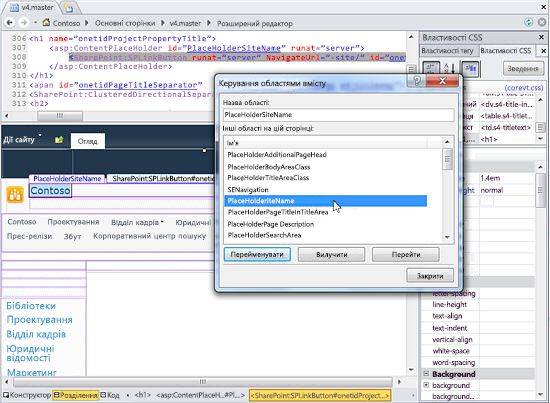
A ряд функцій спростити процес створення та настроювання основних сторінок у програмі SharePoint Designer 2010, ніж було у минулому:
-
Меню переходів включає категорію Основні сторінки, яка дає змогу перейти безпосередньо до колекції майстер-сторінок вашого сайту.
-
Редагуючи основні сторінки, можна використовувати засоби редагування, щоб вставляти шари й керувати ними, розміщувати теги DIV, а також шукати шари та інші елементи за допомогою параметра Клацання з вибором, який переходить через перекривні шари.
-
Під час створення нового сайту та сторінок веб-частин вони автоматично зв’язуються з головною основною сторінкою, тому немає потреби зв’язувати їх уручну.
Настроювання або створення нової сторінки
Щоб використовувати настроєну основну основну сторінку на сайтах SharePoint 2010, ви можете:
-
Настроювання копії основний основну сторінку за замовчуванням (v4.master), або
-
Створити нову настроювану основну сторінку з нуля і зробити його головною основною сторінкою свого сайту.
У цій статті докладно описується перший підхід: настроювання копії основний основну сторінку за замовчуванням.
Обидва підходи мають свої переваги та недоліки.
Під час настроювання копії v4.master, ви за допомогою наявних SharePoint оформлення, її функцій, фірмового оформлення та елементи оформлення і настроювання її відповідно до ваших потреб. Хоча це може бути складним, як ви намагаєтеся зрозуміти, як все працює на сторінці v4.master, цей підхід зручно використовувати для мінімального фірмової символіки та настроювання заходи, наприклад можна змінити заголовок сторінки SharePoint.
Під час створення пуста Настроювана основна сторінка або розробити власний starter головну сторінку як основу для вашої сторінки, який створюється оформлення з нуля. Хоча цей підхід може бути складним, тому що потрібно знати, як для впровадження оформлення на сайті SharePoint, це також більше гнучкі, коли ви знаєте дизайн ви намагаєтеся створити, а ви працюєте з наявного плану та прототипів. В основному пусту сторінку діє як полотно для вас до першого побудувати структура а потім додайте обов'язкові компоненти SharePoint.
Основні сторінки за промовчанням у програмі SharePoint 2010
На сторінці v4.master – це основний основну сторінку за замовчуванням у програмі SharePoint 2010. Він містить оформлення та зручності використання SharePoint 2010, інтерфейсу та функції, зокрема стрічку – новий інтерфейс меню, кнопок і команд, подібні до програм Microsoft Office. Головною основною сторінкою використовується для вмісту сторінок і сторінок застосунків на сайті SharePoint.
Нижче наведено основні сторінки, які постачаються разом із програмою SharePoint 2010.
|
Введіть ім'я або за промовчанням ім'я файлу |
Опис |
Використання на сайті SharePoint |
|
Головною основною сторінкою v4.Master |
Використовується для вмісту та адміністрування сторінок. Забезпечує інтерфейс та макета для SharePoint 2010. |
Домашня сторінка сайту, списків і бібліотек сторінки та сторінки параметрів сайту в групі. |
|
Мінімальний головної сторінки minimal.Master |
Містить мінімального вмісту SharePoint, використовується для повноекранного режиму функціональність або вбудовані програми. |
Для дому та пошуку результати сторінок на центр пошуку, сторінки, які розміщено веб-застосунки Word або Excel. |
|
Публікації основної сторінки nightandday.Master |
Використовується для сторінок на сайті SharePoint Server із увімкнутими засобами публікації. |
Домашня сторінка, про нас, або прес-релізу сторінки публікації інтрамережі та мережі екстранет, або Інтернету веб-сайту. |
|
2007 основну сторінку за промовчанням default.Master |
Використовується для підтримки застарілі сайтів SharePoint, який ще не візуально оновлено до SharePoint 2010. |
Домашня сторінка, сторінки сайту і списку сторінок на сайті SharePoint 2007 до візуальне оновлення. |
Примітка.: Існує більше головної сторінки, simplev4.master, який використовується для певних SharePoint екранів, наприклад login. aspx, Error.aspx і Confirmation.aspx. Основної сторінки, проте, розташований на сервері, не можна настроювати в програмі SharePoint Designer 2010.
Порада.: На додачу до цих основних сторінок можна завантажити Starter основну сторінку на сайті MSDN. Основної сторінки містить мінімальний необхідний компоненти, сценарії та покажчики місця заповнення для відтворення сторінки на сайті SharePoint. Ви використовуєте основної сторінки, щоб створити новий макет. На сторінці служить аналогічні цілі "minimal.master" сторінки, яка була доступна в SharePoint 2007.
Настроювання основного головної сторінки
Для настроювання основної сторінки у програмі SharePoint Designer 2010 відкрийте програму SharePoint Designer 2010 із сайту або меню Пуск. На своєму сайті, відкритому у вікні програми SharePoint Designer 2010, виберіть в області переходів елемент Основні сторінки.
Для більшості сайтів ви бачите три основні сторінки, v4.master, minimal.masterі default.master, у колекції майстер-сторінок, як показано тут.
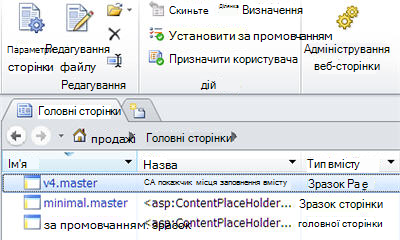
Створення копії головною основною сторінкою
-
У вікні програми SharePoint Designer відкрийте свій сайт та виберіть елемент Основні сторінки в області переходів.
-
Клацніть правою кнопкою миші v4.master а потім натисніть сполучення клавіш Ctrl + P, щоб вставити копію в колекцію майстер-сторінок.
-
Натисніть кнопку v4_copy (1). Master переглянути зведені відомості в колекції майстер-сторінок.
-
Щоб відобразити основну сторінку, виберіть елемент Редагувати файл на стрічці.
У такий спосіб відкривається основна сторінка в повноекранному режимі редактора сторінки у вікні програми SharePoint Designer 2010 для редагування в режимі конструктора, комбінованому режимі або в поданні коду. Використовуючи підтримку часу розробки, можна побачити, як виглядає основна сторінка, коли ви її настроюєєте. Крім того, ця програма містить знаряддя для настроювання тегів, стилів, сценаріїв і областей вмісту, як показано тут.
Робота з елементами керування покажчиків місця заповнення вмісту
Основні сторінки та сторінки вмісту працюють разом, використовуючи набір областей, які можна замінити, або елементи керування покажчиків місця заповнення вмісту. Кожен покажчик місця заповнення вмісту, який у коді сторінки відображається як Покажчик місця заповнення вмісту, позначає вміст, який можна змінити на основній сторінці. На будь-якій сторінці сайту можна замінити всі елементи, розташовані в покажчику місця заповнення вмісту, використовуючи відповідний елемент керування вмістом. Якщо цей елемент керування вмістом пустий, це призведе до повного вилучення елемента з відтвореної сторінки.
Увага!: Під час настроювання основних сторінок, не видаляючи покажчики місця заповнення вмісту. Це можуть порушити кілька сторінок і навіть сайти, пов'язані з головної сторінки. Рекомендовано просто приховайте замість того, щоб видалити ці елементи керування.
Для пошуку кожного покажчика місця заповнення вмісту на сторінці можна використовувати функцію Керування областями вмісту. Елементи керування можна переглядати в поданні коду або редакторі WYSIWYG.
Тут можна переглянути елемента керування, який використовується для відображення імені сайту.
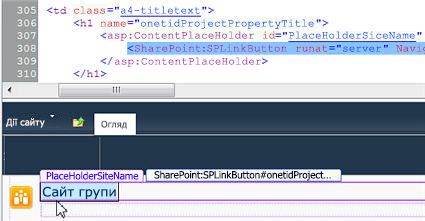
Ще один надзвичайно важливий покажчик місця заповнення вмісту – PlaceHolderMain, тому що він містить усе, що замінюється на кожну зі сторінок вмісту під час їх перегляду у браузері.
Змінивши розташування елементів керування покажчиків місця заповнення вмісту на сайті служби SharePoint, можна змінити макет вмісту.
Докладнішу інформацію про роботу елементів керування покажчиків місця заповнення вмісту див. у статті Робота з елементами керування покажчиків місця заповнення вмісту.
Елемент керування покажчика місця заповнення вмісту – це фрагмент коду на головну сторінку, яка працює з елемент керування вмістом на сторінці вмісту. Елемент керування покажчика місця заповнення вмісту відображається вміст (який може бути без вмісту, якщо елемент керування пуста) за промовчанням для цієї області на сторінці, але можна змінити за унікальними вмісту з елемент керування вмістом на сторінці вмісту.
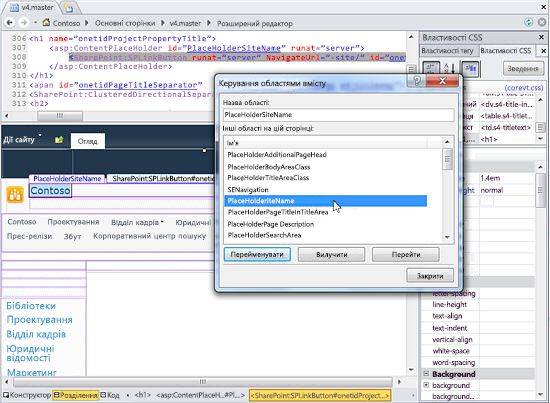
Примітка.:
Пошук і змінення елементів керування покажчика місця заповнення вмісту
Виконайте ці кроки, щоб знайти елемента керування покажчика місця заповнення вмісту ім'я сайту SharePoint 2010 основний головної сторінки.
-
Відкрийте свій сайт у програмі SharePoint Designer 2010 і виберіть елемент Основні сторінки в області переходів.
Примітка.: Якщо Основні сторінки не відображаються в області переходів, можливо, їх вимкнуто у службі SharePoint. Зверніться до адміністратора сайту по докладнішу інформацію. Докладно про це див. у статті Керування програмою SharePoint Designer 2010.
-
У колекції головну сторінку натисніть кнопку v4.master.
-
Виберіть елемент Редагувати файл на сторінці зведення основної сторінки.
-
Якщо буде запропоновано взяти файл на редагування, натисніть кнопку Так.
-
Переглядаючи сторінку в режимі конструктора, можна клацнути область сторінки, щоб побачити елемент керування покажчиком місця заповнення вмісту, який обслуговує вміст.
-
Крім того, можна переглядати елементи керування доступні покажчик місця заповнення вмісту, перейшовши на вкладку стиль й у групі основну сторінку, натисніть кнопку Керування вмістом регіонів. Використовуючи цю функцію, ви можете швидко й легко знайти елементами керування покажчиків місця заповнення вмісту на головну сторінку.
-
У списку областями вмісту виберіть ім'я сайту та натисніть кнопку Перейти. Натисніть кнопку закрити. Елемент керування покажчика місця заповнення вмісту встановлено на сторінці таким чином.
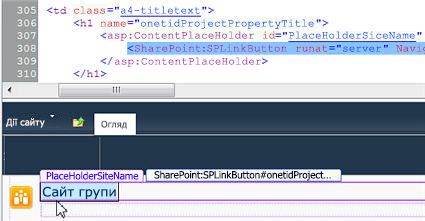
-
Тут можна змінювати його настройки, розташування, застосовувати різні стилі тощо. Після завершення збережіть основну сторінку.
-
Якщо з’явиться попередження про те, що зміняться настройки сторінки для визначення сайту, потрібно натиснути кнопку Так.
Примітка.: Сторінки служби SharePoint за промовчанням зв’язано з файлом визначення сайту. Якщо настроїти основну сторінку у вікні програми SharePoint Designer 2010, її не буде зв’язано з визначенням сайту. Це може спричинити появу додаткової адміністративної роботи в результаті майбутнього оновлення служби SharePoint, тому ви отримуєте це попередження. За необхідності завжди можна скинути основну сторінку до визначення сайту.
Зміни користувача відображатимуться на кожній вкладеній сторінці основної сторінки, доки змінення настройок не буде здійснено безпосередньо в цих сторінках.
Використання стилів
Найлегший і найшвидший спосіб змінення стилю основної сторінки – застосувати до неї уже наявну тему. Наявні теми можна переглянути та застосувати, вибравши у програмі SharePoint Designer на вкладці Параметри сайту в розділі Настроювання посилання Змінити тему сайту.
Якщо ви зіставляєте корпоративні кольори, графіку, форматування текст або інші атрибути стилю, можливо, краще створити власні настроювані стилі та додати їх безпосередньо до основної сторінки або розмістити їх у зовнішніх каскадних таблицях стилю, які ви вкладаєте в основну сторінку.
Спрощення роботи з каскадними таблицями стилів CSS за допомогою тегів DIV
Основний основну сторінку за замовчуванням у програмі SharePoint 2010 використовує тегів DIV для визначення елементів блок лінії та розділами на сторінці. Тегів DIV пропонуємо кілька переваг порівняно з таблиці теги, які були використані в попередніх версіях. З тегів DIV є:
-
більш гнучкі можливості змінення стилю сторінки за допомогою таблиці CSS,
-
менше розмітки,
-
швидше завантаження,
-
Покращені можливості пошукової оптимізації,
-
Покращену підтримку спеціальних можливостей, і
-
Покращену підтримку браузерів.
HTML-таблиці все ще використовуються, наприклад під час вставлення веб-частин та іншого вмісту служби SharePoint на сторінку. Проте щоб структурувати вміст на основних сторінках, можна використовувати переважно теги DIV.
Редагування стилів основної сторінки або створення настроюваної каскадної таблиці стилів
Щоб редагувати стилі, виберіть меню Стиль, а потім виберіть необхідні параметри для роботи з каскадною таблицею стилів на стрічці.
Можна створити нові стилі та застосувати їх або вкласти список стилів, використовуючи команди на стрічці. За допомогою команди Керування стилями можна класифікувати стилі за елементами, порядком або типами, відображати на сторінці лише ті стилі або елементи, які використовуються, а також виконувати попередній перегляд стилів.
Установлення нової основної сторінки як головною основною сторінкою
Створивши нову головну сторінку в програмі SharePoint Designer 2010, ви можете швидко зробити нову головну сторінку головною основною сторінкою для всього сайту.
Примітка.: Коли вибрано нову головну сторінку за головною основною сторінкою, всіх сторінок, які додаються до основного основну сторінку за замовчуванням, у тому числі сторінки, які вже наявні на сайті і будь-які нові сторінки, що ви створити, додаються до нової основної сторінки.
-
Відкрийте програму SharePoint Designer 2010 і відкрийте сайт SharePoint.
-
У розділі Об'єкти сайту, в області переходів натисніть кнопку Основні сторінки.
-
У списку Основні сторінки в області переходів клацніть правою кнопкою миші головну сторінку, що потрібно зробити за промовчанням основного зразка і виберіть пункт Установити як основну за промовчанням сторінку.
-
Повернутися до сайту SharePoint і запишіть зразок основну за промовчанням буде змінено.










